
MouseJiggle は、微妙にマウスカーソルを移動してスクリーンセーバーの起動や省電力モードへの移行を抑止するソフトウェア。
プレゼンが終わって説明をしている最中に突然スクリーンセーバーが発動したり、PCのモニタが省電モードに入ってしまって恥ずかしい思いをした…なんて人に使ってみてほしいのがMouse Jigglerです。(「アイディアの勝利。マウスを小刻みに動かすだけのソフトウェア「Mouse Jiggler」 – MOONGIFT|オープンソース・ソフトウェア紹介を軸としたITエンジニア、Webデザイナー向けブログ」より引用)
という使い方があるそうだ。
自分なりに考えてみると、「録画サーバーに必須か!? – サスペンドコントローラー」で紹介したソフトウェアとある意味真逆の動作をするソフトウェア。
録画や再生している時以外は自動的に電力制御するように設定しているが、設定によって再生を一時停止するなどネットワークトラフィックが減少すると自動的に電力制御が発動してしまう。
普段は自動運用で良いのだけれど、場合によっては、例えばトイレにいくとか電話が突然入るとかデフラグするとかの時などには電力制御してほしくない(最後のやつは設定で対応できるけど)。
あるいは他人のPC をちょっと借りているときや、設定変更が禁止されている環境など、そういう時には「MouseJiggle」を使うと便利かもしれない。
ダウンロード
「Mouse Jiggler」から「MouseJiggle-1.2.zip」をダウンロードする。
スポンサードリンク
※Windows7 SP1 64bit で試用した
ファイルの展開
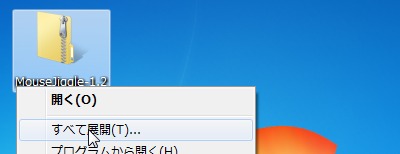
ダウンロードした「MouseJiggle-1.2.zip」を解凍する。
使い方
起動のしかた

「MouseJiggle.exe」を実行する。

起動したところ。
準備

テストのためにスクリーンセーバーが最小時間(1分)で起動するように設定して準備完了(プレビューでもよいのかも)。
使い方

Enable jiggle? をチェックすると機能する。
よーく観察すると、マウスカーソルが右に少し左に少し行ったり来たりしていた。
そのほか
「Zen」
Zen jiggle? をチェックすると何が起きるのかと観察してみると、右に左に移動するマウスカーソルが表示されなくなり、気にならなくなる。Zen は日本の「禅」を表しているのかなと思った。
「?」
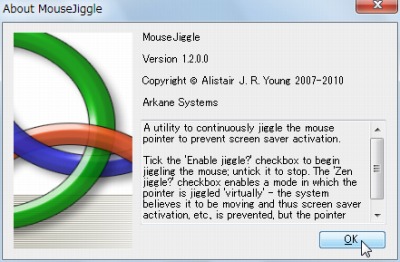
「?」をクリックするとAbout が表示される。細かな設定などは無いらしい。
スポンサードリンク
コメント
そんな奇天烈な事態になるまえにこれ( https://t.co/xgaLOPKxYz )おすすめしておきたい……>RT